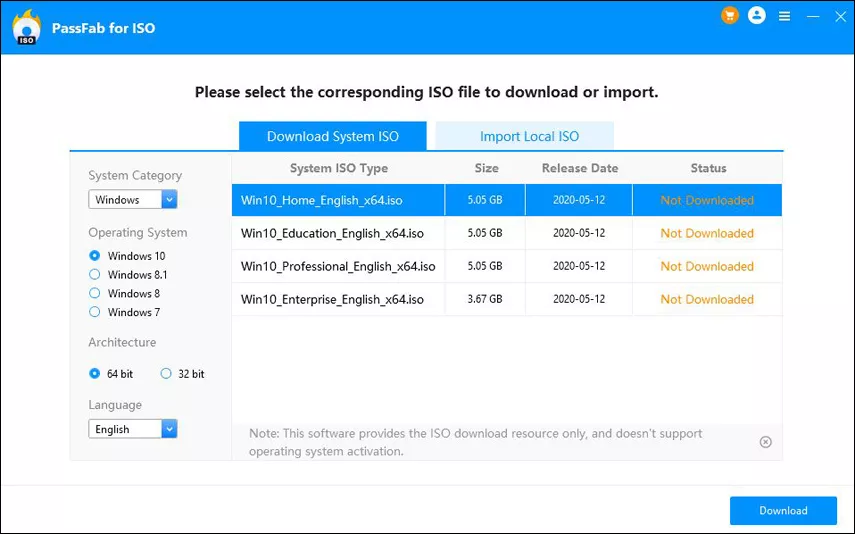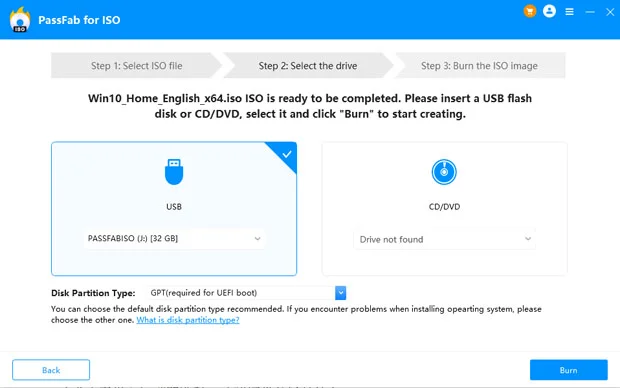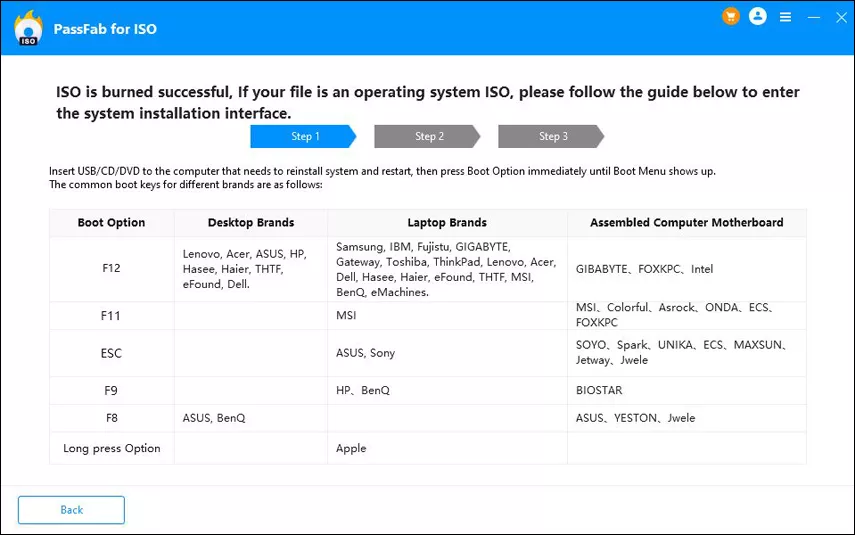Şimdi, Windows 10'unuz için hangi ISO yazma araçlarına ihtiyacınız olduğu konusunda kafanız karışmış olabilir. Doğru mu? Aralarından seçim yapabileceğiniz çeşitli seçenekleriniz olduğundan emin olmak için, Windows 10 için size mümkün olan en iyi şekilde yardımcı olacağına inandığımız bir değil birçok iso yazıcıdan bahsettik. Bu makale sizi 6 benzersiz ISO yazıcıyla tanıştırıyor. Ayrıca, Windows 10 ve önceki sürümler için en iyi ücretsiz ISO yazıcıyı kullanarak ISO dosyalarını USB'nize yakmak için ayrıntılı talimatı paylaşacağız. Daha fazlasını öğrenmek için okumaya devam edin!
Bölüm 1: Windows 10 için En İyi 6 ISO Yazıcı
Ailenizle birlikte bir film gecesi olduğunu ve izlemek istediğiniz filmin ISO formatında olduğunu hayal edin. Görüntülenebilmesi için DVD formatına yazmanız gerekir. Bunu nasıl yapacağını merak ediyor musun? Endişelenme, hepinizi koruduk. ISO dosyalarını yakmanıza yardımcı olabilecek bir dizi yazılım vardır. Bu liste size Windows 10 için kullanabileceğiniz en iyi ücretsiz iso yazıcıları sağlar! Öyleyse onlar hakkında konuşalım!
- #1: PassFab for ISO
- #2: Rufus
- #3: GüçISO
- #4: iSeePassword WizBurn
- #5: Passcape ISO Brülörü
- #6: Ücretsiz ISO Yazıcı
#1: PassFab for ISO
ISO dosyalarının nasıl yazılacağı konusunda stres mi yaşıyorsunuz? hepsini bırak PassFab for ISO ! Size şiddetle tavsiye edeceğim ilk ISO yazıcı yazılımı kesinlikle PassFab for ISO! Kullanımı tamamen ücretsiz olan çeşitli özelliklere sahiptir. Bunu kullanarak, ISO dosyalarını bir diske veya USB'ye çok etkili bir şekilde yazabilirsiniz. İşinizin hatasız bir şekilde mükemmel bir şekilde yapılmasını sağlar!
- PassFab for ISO'ın kullanımı son derece kolaydır ve kullanıcı dostudur.
- ISO'yu CD/DVD'ye veya USB sürücülerine yazabilirsiniz.
- 2 bölüm türünü destekler: GPT ve MBR
- Tercih edilen ISO görüntülerini bu yazılımdan doğrudan indirebilirsiniz.
- Ücretsiz değil.
- Daha önce cihazda depolanan tüm verileri kaybedersiniz. Ancak, depolama cihazınızı önyüklenebilir hale getirmeden önce biçimlendirmeyecek tek bir ücretsiz yazılım yoktur.
Bunun yanı sıra, bu yazılım muhtemelen mevcut en iyi seçenektir ve bizim en iyi seçimimizdir! ISO görüntünüzü sorunsuz bir şekilde yakmak için şu basit adımları izleyin:
- 01 Programı herhangi bir bilgisayar sistemine indirin ve yükleyin. Ardından programı başlatın.
- 02 Zaten ISO dosyalarını indirdiyseniz, Yerel ISO'yu İçe Aktar'ı seçebilir veya istediğiniz ISO'yu indirmek için Sistem ISO'sunu İndir'e tıklayabilirsiniz.

- 03 Şimdi USB veya CD/DVD'nizi bilgisayarınıza takın ve takılı cihazı seçin. Yaz'a tıklayın ve program yazmaya başlayacaktır.

- 04 Başarılı bir şekilde yandıktan sonra bilgilendirileceksiniz.

Windows 10'da ISO'yu USB'ye nasıl yazacağınızla ilgili bu eğitim videosunu da izleyebilirsiniz:
işte! ISO'yu CD/DVD/USB sürücüsüne başarıyla yazdırdınız.
#2: Rufus
ISO dosyalarını yakmanın başka bir yolu da kullanmaktır. rufus . Windows 10 için ücretsiz bir ISO yazıcıdır. Önyüklenebilir Windows USB sürücülerinin hazırlanması için ünlü ve yaygın olarak kullanılan bir araçtır. Temel olarak, USB kurulum medyası konusunda uzmandır. Bu nedenle, ISO dosyalarından kolay yoldan USB sürücüler oluşturmak istiyorsanız, nereye gideceğinizi biliyorsunuz!
- Ücretsiz bir yazılımdır ve kullanırken hızlıdır.
- Basit ve kullanımı kolay bir arayüze sahiptir.
- Küçük boyutlu olmasına rağmen çok etkilidir ve hızlı işleme seçeneklerine sahiptir.
- ISO dosyalarını Rufus aracılığıyla yakma adımları son derece karmaşıktır.
- Karmaşık adımlar nedeniyle zaman alıcı hale gelir.
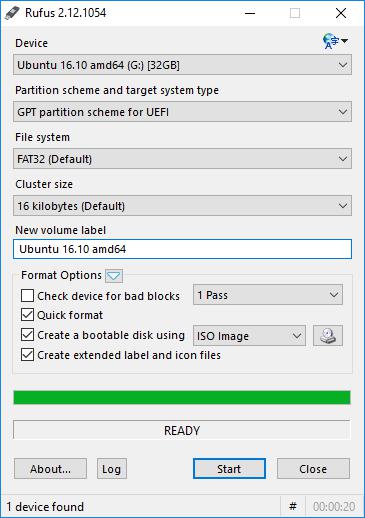
#3: GüçISO
Power ISO, Windows 10 için başka bir ücretsiz ISO yazıcıdır. Şüphesiz, kullanıcıların ISO dosyalarını açmasına, ayıklamasına, şifrelemesine ve yazmasına olanak tanıyan güçlü bir araçtır. Temelde sadece bir ISO yazıcısı olarak çalışmakla kalmayan, aynı zamanda diğer özellikleri de içeren bir pakettir. Hepsi bir arada bir çözüm arıyorsanız, PowerISO'ya yönlendirmelisiniz.
BIN, ISO, NRG, CDI ve DAA gibi farklı dosya türlerini yakabilir. Çok belirgin özelliği, oldukça etkili bir şekilde önyüklenebilir bir USB sürücüsü oluşturabilmesidir.
- Çok yönlü bir yazılımdır.
- Çok sayıda gelişmiş özellik içerir.
- Ücretsiz sürümünde sınırlı özelliklere sahiptir.

#4: iSeePassword WizBurn
iSeePassword WizBurn, ISO dosyalarını yakmak için çok güvenilir bir yazılımdır. Önyüklenebilir USB/DVD/CD oluşturmak istiyorsanız harika bir araçtır. Önyüklenebilir bir ISO dosyasına erişiminiz varsa ve onu yakmak ve USB veya DVD'ye dönüştürmek istiyorsanız, iSeePassword WizBurn sizin için çok iyi bir seçenektir.
- Çok kolay ve hızlı çalışan bir yazılımdır.
- ISO dosyalarınızı yazarken hata yapmaz.
- Bunun en iyi yanı, verilerinizin bozulmadan kalmasını ve kaybolmamasını sağlamasıdır.
- Kendiniz kaydolmanız ve bu yazılım için ödeme yapmanız gerekir.
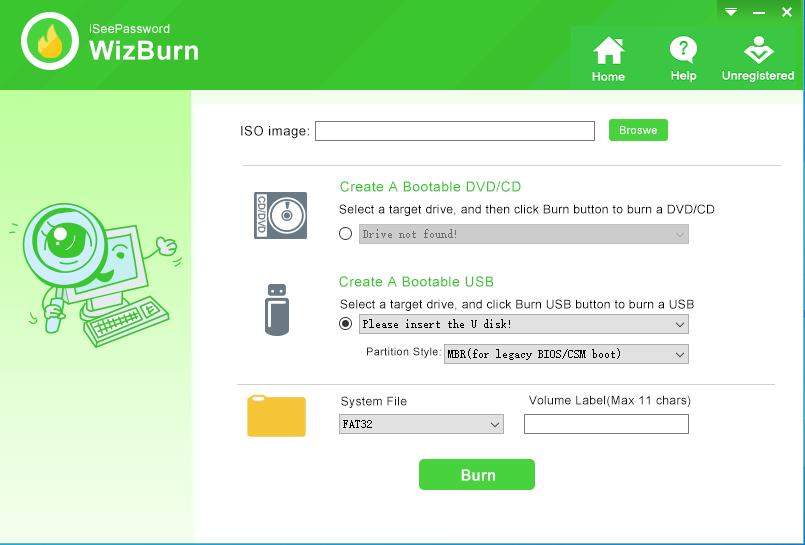
#5: Passcape ISO Brülörü
Passcape, Windows 10 için ücretsiz olan bir başka harika ISO yazıcıdır. ISO dosyalarından önyüklenebilir diskler oluşturmak için mükemmel bir yazılımdır. Son derece basit bir arayüze sahiptir, böylece sıfır teknoloji bilgisine sahip kullanıcılar da onu çalıştırabilir. Çoğu USB cihazı ve CD/DVD ile uyumludur.
- Sıfır karmaşıklığa sahip basit bir arayüz.
- Deneyimsiz kullanıcılar için kullanımı kolaydır.
- Bazı özelliklerin düzgün çalışması için birkaç yönetici ayrıcalığı gerekir.
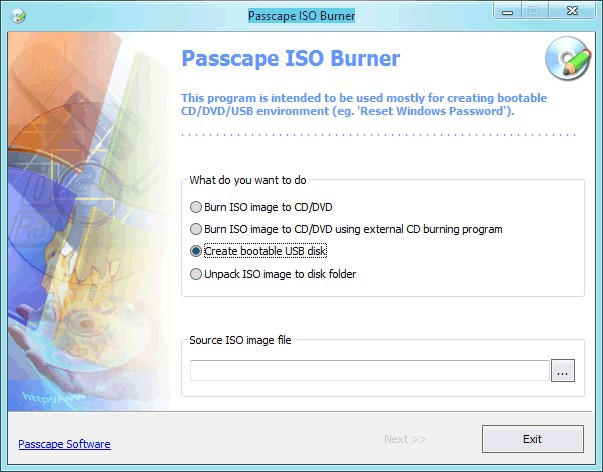
#6: Ücretsiz ISO Yazıcı
Son olarak, Ücretsiz ISO yazıcı yazılımı hakkında konuşalım. Ücretsiz bir Windows 10 ISO yazıcı arıyorsanız, bu yazılım tam size göre. Herhangi bir ISO dosyasını doğrudan CD-R, CD-RW, DVD-R, DVD-RW ve Blu-ray Disc'e yazabilir. Verileri doğrudan herhangi bir güçlük çekmeden yazabildiği için herhangi bir sanal sürücü istemez. Herhangi bir reklam yazılımı veya casus yazılım tehdidi yoktur. Bu programın boyutu da küçüktür ve taşınabilir. Böylece, bir USB'den sorunsuz çalışabilir.
- Basit bir arayüze sahiptir.
- Herhangi bir karmaşık ayarı yoktur.
- Adından da anlaşılacağı gibi, bu yazılımın kullanımı tamamen ücretsizdir.
- Anlamak tamamen kolay değil. Bu nedenle, belirli bir miktarda teknoloji ile ilgili bilgi gereklidir.
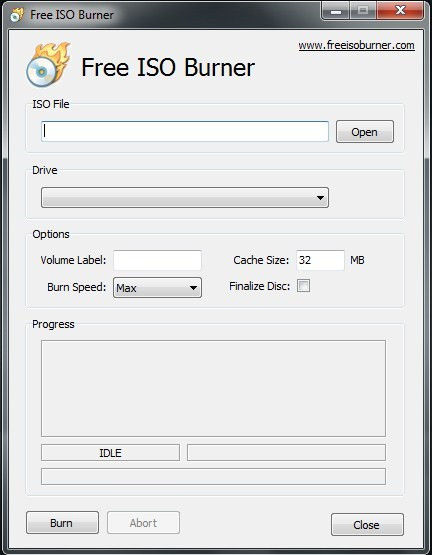
Özet
ISO dosyalarını nasıl yazacağınızı ve Windows 10 için hangi ISO yazıcısını kullanmalısınız, bunu da ücretsiz mi merak ediyorsunuz? O halde bu yazı tam size göre. Mevcut en iyi ISO brülörleri için sahip olmanız gereken tüm temel bilgileri sağlar. Bu amaçla kullanabileceğiniz 6 benzersiz ve seçkin yazılımı bir araya getirdik. Bunları deneyin ve ihtiyaçlarınıza uygun olanı seçin. Ayrıca, önerimizi sorarsanız, kullandığınızdan emin olun. PassFab for ISO ISO dosyalarınızı çok etkili ve hızlı bir şekilde yakmak için! Umarım bu makale size yardımcı olmuştur. Şerefe ve iyi şanslar!
Bölüm 2: Windows 10 ISO Burner hakkında SSS
S1: Windows 10'da bir ISO yazıcısı var mı?
Evet, Windows 10'un yerleşik bir ISO yazıcısı vardır, ancak bazı durumlarda işe yaramazsa, yukarıda bahsettiğimiz ücretsiz ISO yazıcı yazılımlarına her zaman bakabilirsiniz.
S2: Bir ISO'yu yazmak onu önyüklenebilir hale getirir mi?
Cevap aynı anda hem “evet” hem de “hayır”dır. ISO dosyasını yazarken 'Önyüklenebilir medya oluştur'u seçerseniz önyüklenebilir olacaktır. Değilse, ISO'nuz önyüklenebilir olmayacaktır.
S3: Windows 10'da bir ISO'yu nasıl yazdırırım?
Bu yanıt için, Windows 10'da ISO yazmanıza yardımcı olabilecek 6 benzersiz ISO yazıcıyı deneyebilirsiniz. PassFab for ISO, Rufus, PowerISO, iSeePassword WizBurn, Passscape ISO Burner, Free ISO Burner gibi. Hepsini incelediğinizden ve size en uygun olanı seçtiğinizden emin olun.